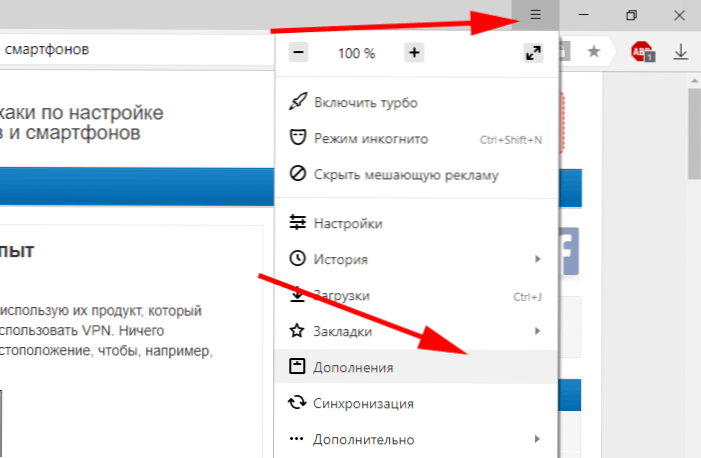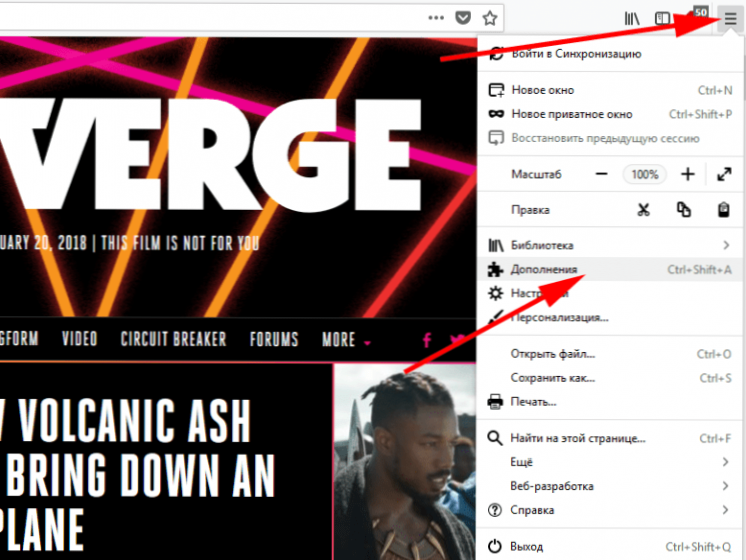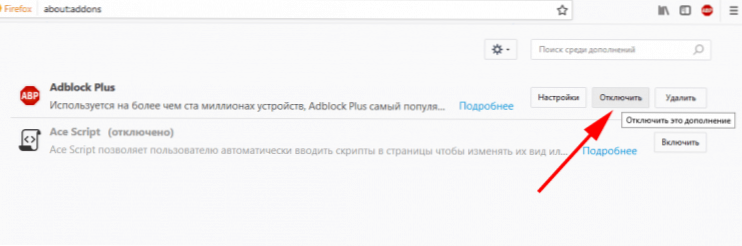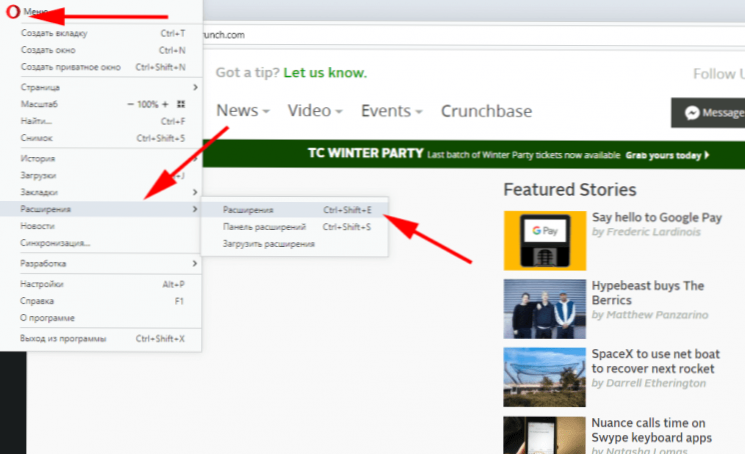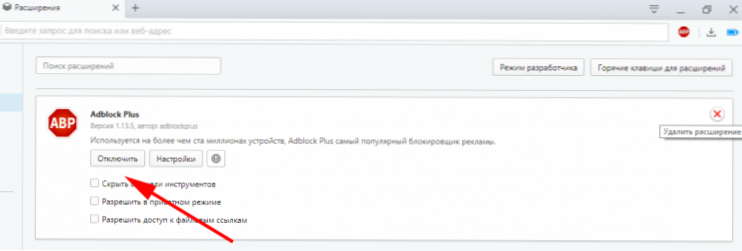Ako pravdepodobne viete, adBlock je najobľúbenejší reklamný blokovač. Toto je rozšírenie, ktoré je nainštalované v prehliadači. Podstatou tohto programu je zablokovanie pop-upov, bannerov a akýchkoľvek prvkov na webe, ktoré vníma ako propagačné materiály. Okrem toho zabraňuje zobrazovaniu propagačných materiálov pri vydávaní vyhľadávacích nástrojov. Cieľom rozšírenia je chrániť používateľa pred nepríjemnými reklamami.

Ak však tak dobre zablokuje reklamy a zdá sa, že by to bolo prospešné, prečo odporúčame vypnutie reklamy?
SSD, set-top boxy Smart TV, herné grafické karty, procesory pre počítače, multifunkčné zariadenia, antivírusy, smerovače, Wi-Fi zosilňovače, smartphony až do 10 000 rubľov
Päť argumentov zakázať adBlock.
Zvyšuje spotrebu pamäte
Toto rozšírenie má záujem dodatočne načítať pamäť RAM. Po inštalácii systém prideľuje približne 150-170 megabajtov iba svojej práci. Táto pamäť sa vynakladá na spracovanie skriptov z blokovacích filtrov.
Okrem toho tie prvky, ktoré adBlock nemôžu zablokovať filtre, sa musia skrývať zo show. Rozšírenie načíta každý veľký štýl do každého rámca stránky (rámce umožňujú rozdeliť obsah stránok na sekcie, ako je oblasť ponuky, navigácia na lokalite, bloky správ atď.).
Pre túto operáciu systém prideľuje ďalších 4 megabajty na spracovanie pre každý snímok. Niektoré webové stránky majú veľa rámcov, takže množstvo spotrebovanej pamäte RAM sa môže zdvojnásobiť.
Porovnajme zaťaženie pamäte RAM s blokátorom a bez neho.
| S adblockom | Bez blokovania adblock |
 |  |
Ako vidíte z príkladu, okrem toho, že samotná expanzia spotrebuje pamäť RAM. Takže každá karta sa rozrástla v priemere o 30 megabajtov.
Ak teda nainštalujete adBlock do počítača, na ktorom je malá pamäť RAM, blokátor môže spomaliť. A bude ťažké súčasne používať prehliadač a zdrojovo náročné aplikácie, ako napríklad Photoshop.
Znižuje rýchlosť načítania stránok.
Vzhľadom na skutočnosť, že blokátor musí spracovať každú časť stránky predtým, ako ju prehliadač zobrazí, čas načítania stránky stránky sa zvýši. A čím viac stránok a viac reklám na stránkach, tým dlhšie sa načítajú karty prehliadača. Ak po inštalácii adBlock sa stránky stránky začali výrazne načítavať dlhší čas, jednoducho ich vypnite a znovu načítajte stránku.
Blokuje užitočnú reklamu - zľavy, propagácie, darčeky.
adBlock nevie, ako rozoznať užitočné reklamy od nepríjemných. Blokuje všetky reklamné jednotky v rade. Napríklad Peter uskutočňuje akýkoľvek nákup na webe a nemá okno, ktoré by hovorilo, že ak by sa zaregistroval alebo sa prihlásil k odberu newsletteru, dostal by 20% zľavu. On jednoducho nevidí tieto informácie, pretože predĺženie nebude chýbať. Môžu existovať mnohé takéto príklady. Preto pri hľadaní akéhokoľvek produktu alebo služby je lepšie deaktivovať adBlock, aby ste nepremeškali ziskovú ponuku.
Môže zablokovať prvky rozhrania pomocou reklám.
Rozšírenie môže skryť nielen reklamy, ale niekedy môže zablokovať prvky rozhrania stránky. Napríklad obrázky, ikony alebo iné funkčné tlačidlá môžu zmiznúť z lokality. Z tohto dôvodu je stránka nepohodlná na použitie. Aby ste tomu zabránili, deaktivujte adBlock a znovu načítajte stránku.
Nepovoľuje autorom získať užitočný obsah
Hlavným príjmom autorov užitočného obsahu, ktorý umiestňujú na stránky, je bannerová alebo kontextová reklama. Vo väčšine prípadov tento príjem pomáha autorom podporovať ich projekt a zapojiť sa do tvorby užitočného obsahu - platiť za hosting,kde sa nachádza lokalita, platba za názov domény, platbu za internet a ďalšie prevádzkové náklady. adBlock skryje zobrazovanie reklám od návštevníkov stránky, menej používateľov klikne na reklamné odkazy a web, ktorý priťahuje návštevnosť, spôsobuje straty.
Ak je obsah skutočne dobrý, prečo nepodporovať autora? Okrem toho kompetentní majitelia spravidla nezbavia svoju webovú stránku veľkým množstvom bannerov a kontextovej reklamy. Pre takýchto autorov reklama zvyčajne vyzerá ekologicky.
Pozri tiež:
- Niekoľko slov o práci a ďalšom vývoji f1comp.ru
- Voľné VPN pre prehliadač Yandex: len osobné skúsenosti
- Robíme komplexnú analýzu stránok pomocou SEObuilding.ru
- Ako ušetriť internetovú prevádzku
- Pre milovníkov opery: ako nainštalovať rozšírenia?
| Adblock | Bez blokovania adblock |
 |  |
Napríklad na našej webovej stránke sa jednoducho nedá pozorovať reklama, ak nevykonáte výber. Ona zodpovedá dizajnu stránky, nedráždi oči.
Ako zakázať adBlock v prehliadači.
Pre chróm
- Prejdite na položku Nastavenia → Ďalšie nástroje → Rozšírenia

- Zrušte začiarknutie políčka s možnosťou zapnutia, môžete tiež túto príponu odstrániť.

Pre prehliadač Yandex
- Kliknutím na ikonu v blízkosti ikon minimalizujte / úplné okno / zatvorte → Doplnky
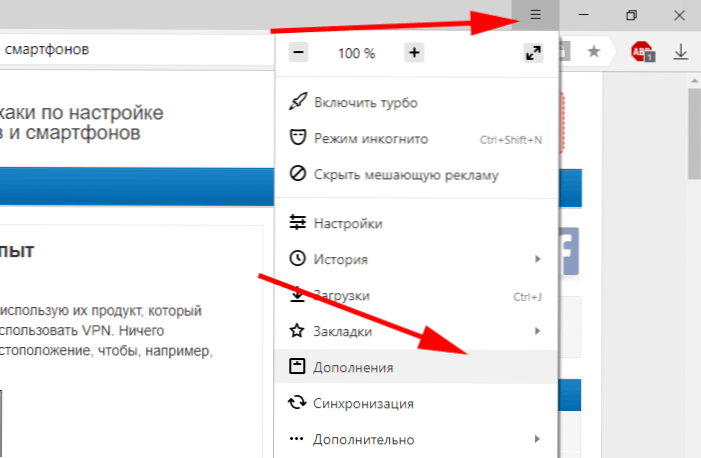
- Prejdite do dolnej časti a vyberte možnosť Zakázať

Pre prehliadač Mozilla FireFox
- Kliknite na položku Nastavenia a potom na položku Doplnky
buď použiť klávesové skratky Ctrl + Shift + A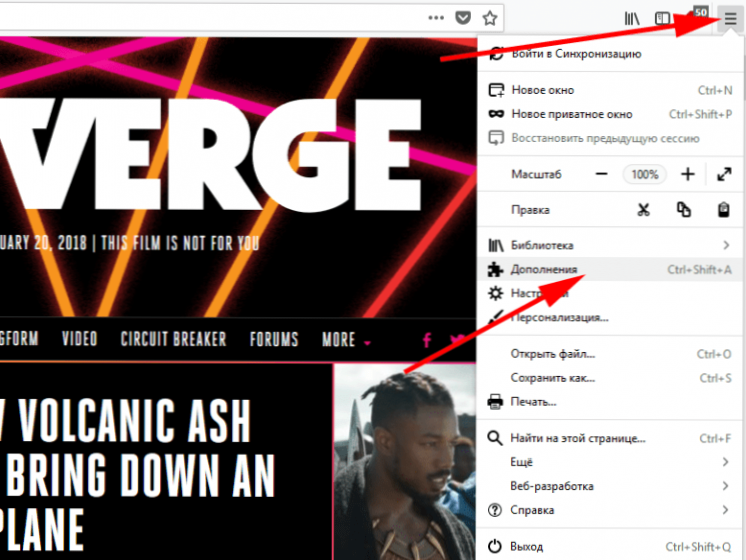
- Vyberte možnosť Zakázať alebo odstrániť
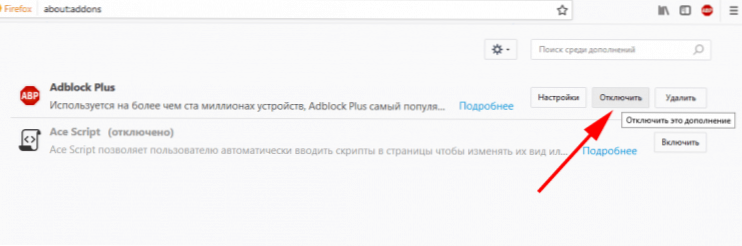
Pre prehliadač Opera
- Kliknite na ikonu Opera v ľavom hornom rohu → Rozšírenia → Rozšírenia
Alebo môžete použiť klávesové skratky Ctrl + Shift + E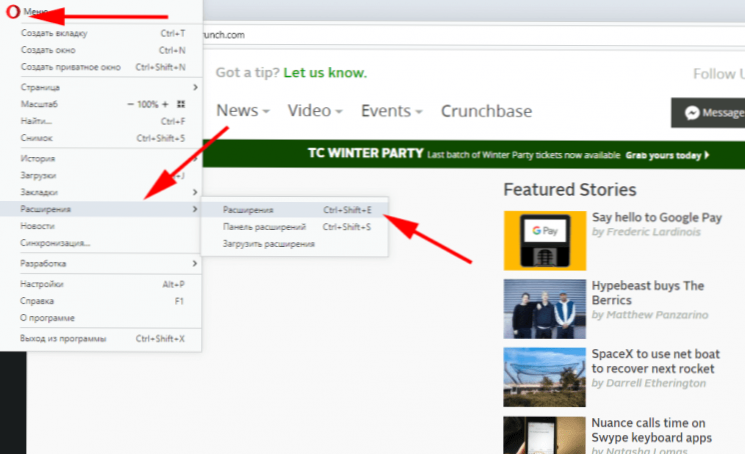
- Potom vyberte možnosť Zakázať alebo odstrániť.
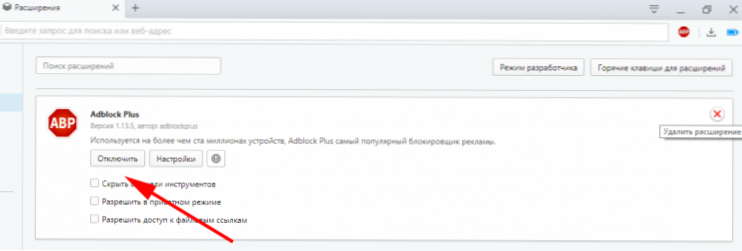
***
A pamätajte, obsah sa nepoužíva samostatne. Pre vydavateľov, ktorí ju píšu a hľadajú to vyhľadávače, je potrebná inzercia. Toto je "palivo" celého procesu. Inštaláciou adblock prinútite dobrých vydavateľov, aby prešli na zlý obsah a vymýšľali nejaké nepríjemné spôsoby obchádzania blokovania alebo skrývania obsahu (skúste napríklad prístup k overclockerom pomocou adblock)
Súhlasím s tým, že niektorí vlastníci stránok idú príliš ďaleko a visia toľko reklám, že ich bolí oči. Ale 1. môžete vždy opustiť túto stránku a ísť do iného, 2. Veľmi čoskoro Chrome zablokuje reklamy na stránkach, kde je príliš veľa, 3. Vyhľadávače už identifikujú tých chlapcov, ktorí majú veľa reklamy a je to nekvalitné a hodnosť.
Autor tiež odporúča:- Ako nastaviť bezplatné kanály v inteligentnej televízii
- Vymazať pamäť v systémoch Android: overené metódy
- Kalibrácia batérie notebooku
- Čo je to UEFI a ako je to lepšie ako BIOS?
- Ako vytvoriť zálohy systému Windows 10 na stroji a prečo?
- Ako urýchliť načítanie systému Windows 10
- Ak sa video pri prehrávaní online spomalí
Tak vypnite adblock a poďme spolu žiť!